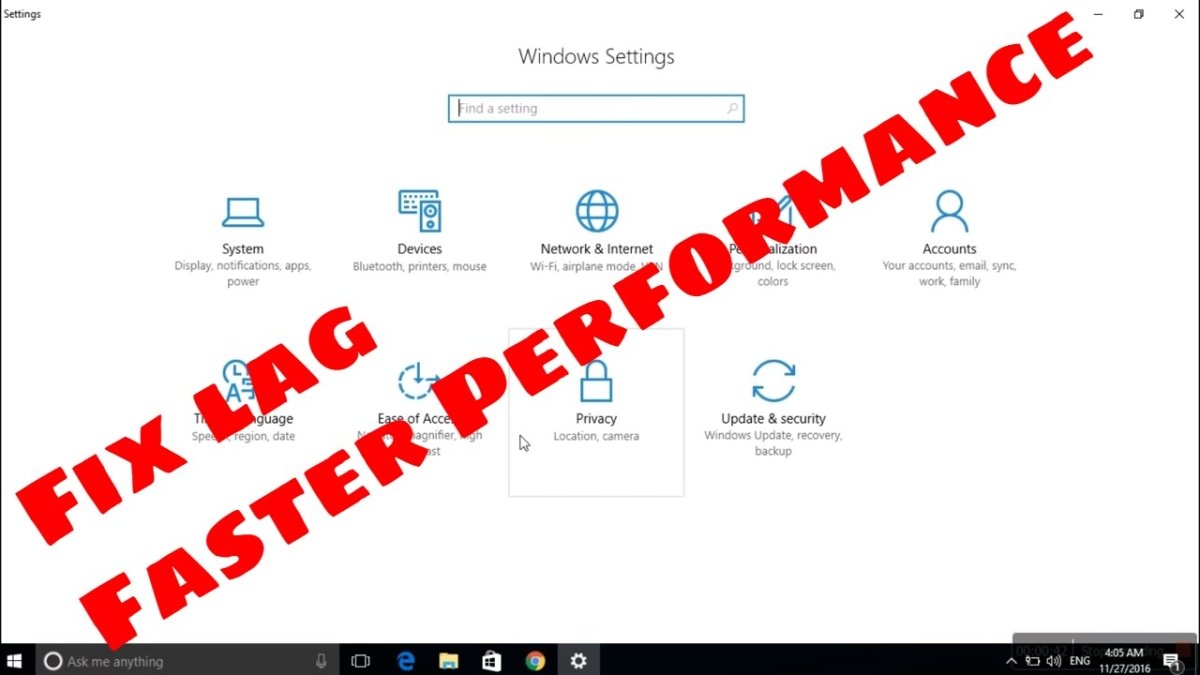
Wie repariere ich die Verzögerung auf dem PC Windows 10?
Haben Sie Probleme mit Ihrem Windows 10 -Computerverzögerungen? Verzögerung kann unglaublich nervig sein, was es schwierig macht, wichtige Aufgaben zu erledigen. Es kann dazu führen, dass Ihr Computer langsam ausgeführt, gefriert und abstürzt. Die gute Nachricht ist, dass es viele Möglichkeiten gibt, die Verzögerung auf Windows 10 Computern zu beheben. In diesem Leitfaden werden einige der effektivsten Methoden diskutieren, um Ihren Computer reibungslos zum Laufen zu bringen. Lesen Sie weiter, um zu erfahren, wie Sie die Verzögerung auf dem PC Windows 10 beheben.
Wie repariere ich die Verzögerung auf dem PC Windows 10?
- Windows 10 aktualisieren: Gehen Sie zu "Einstellungen" und klicken Sie auf "Update & Sicherheit". Klicken Sie dann auf "Nach Updates" und installieren Sie alle verfügbaren Updates.
- Deaktivieren Sie visuelle Effekte: Klicken Sie in „Systemeigenschaften“ auf "Fortgeschrittene" und dann auf "Leistung". Wählen Sie "Beste Leistung anpassen" und klicken Sie auf "Bewerben".
- Hintergrund-Apps schließen: Klicken Sie mit der rechten Maustaste auf die Taskleiste und wählen Sie "Task-Manager". Wählen Sie "Weitere Details" und klicken Sie dann auf die Registerkarte "Prozesse". Beenden Sie unnötige Aufgaben.
- Startelemente verwalten: Öffnen Sie den Task-Manager und gehen Sie zur Registerkarte "Start". Deaktivieren Sie unnötige Gegenstände, die ausgeführt werden.
- Treiber aktualisieren: Gehen Sie zum Geräte -Manager und aktualisieren Sie alle veralteten Treiber.
- Überprüfen Sie Ihr Netzwerk: Setzen Sie Ihr Modem und Router zurück oder überprüfen Sie Ihre Verbindungseinstellungen.
- Passen Sie die Spieleinstellungen an: Verringern Sie die Auflösung, die Texturqualität und die Bildrate Ihrer Spiele.
- Defragment Ihrer Festplatte: Gehen Sie zu "Systemeigenschaften", klicken Sie auf "Tools" und wählen Sie jetzt "Defragment".
- Fügen Sie mehr RAM hinzu: Fügen Sie Ihrem PC mehr RAM (Random Access Memory) hinzu, um die Leistung zu erhöhen.

So beheben Sie Verzögerungen auf einem PC, das Windows 10 ausführt
Verzögerung ist ein häufiges Problem, das dazu führen kann, dass Ihr PC langsamer oder stottert und es schwierig und unangenehm macht. Glücklicherweise gibt es einige einfache Schritte, die Sie unternehmen können, um die Verzögerung auf Ihrem PC zu reparieren, das Windows 10 ausgeführt hat. Lesen Sie weiter, um zu erfahren, wie.
Aktualisieren Sie Treiber und Software
Der erste Schritt zur Behebung der Verzögerung besteht darin, nach veralteten Treibern oder Software zu überprüfen. Veraltete Treiber und Software können dazu führen, dass Ihr PC langsamer wird und sogar zu Abstürzen führt. Um Ihre Treiber zu aktualisieren, können Sie ein Tool wie Triver Booster oder Update Retriever verwenden. Diese Tools scannen Ihr System und finden alle veralteten Treiber oder Software, laden Sie die neuesten Versionen automatisch herunter und installieren sie.
Zusätzlich zur Verwendung eines dieser Tools sollten Sie auch nach Windows -Updates suchen. Öffnen Sie dazu die Einstellungs -App, klicken Sie auf Aktualisierung und Sicherheit und klicken Sie dann auf die Aktualisierungen nach Updates. Wenn Updates verfügbar sind, werden sie automatisch heruntergeladen und installiert.
Unnötige Programme und Dienstleistungen schließen
Eine andere Möglichkeit, die Verzögerung zu reduzieren, besteht darin, unnötige Programme und Dienstleistungen zu schließen. Öffnen Sie dazu den Task-Manager, indem Sie mit der rechten Maustaste in die Taskleiste klicken und „Task-Manager“ auswählen. Dadurch wird eine Liste aller Programme und Dienste eröffnet, die auf Ihrem PC ausgeführt werden. Wenn es Programme oder Dienste gibt, die Sie nicht benötigen, können Sie mit der rechten Maustaste auf sie klicken und "Aufgabe" oder "Endprozess" auswählen.
Deaktivieren Sie unnötige Startup -Programme
Neben der Schließung unnötiger Programme und Dienstleistungen sollten Sie auch unnötige Startup -Programme deaktivieren. Startup -Programme sind Programme, die automatisch ausgeführt werden, wenn Sie Ihren PC starten. Um diese Programme zu deaktivieren, öffnen Sie den Task -Manager und klicken Sie dann auf die Registerkarte Start. Von hier aus können Sie alle Programme deaktivieren, die Sie nicht ausführen müssen.
Aktualisieren Sie Ihre Hardware
Wenn Sie all das getan haben und immer noch Verzögerungen haben, müssen Sie möglicherweise Ihre Hardware aktualisieren. Das Aktualisieren Ihres RAM, Ihrer Grafikkarte oder Ihrer CPU kann dazu beitragen, die Verzögerung zu verringern und Ihre Gesamtleistung zu verbessern.
Optimieren Sie Ihre Einstellungen
Schließlich können Sie Ihre Einstellungen optimieren, um die Verzögerung zu reduzieren. Öffnen Sie dazu die Einstellungs -App, klicken Sie auf System und klicken Sie dann auf "Erweiterte Einstellungen". Von hier aus können Sie Einstellungen wie Prozessorleistung, virtuelles Speicher und Grafikeinstellungen anpassen.
Hintergrund -Apps deaktivieren
Hintergrund -Apps sind Programme, die im Hintergrund ausgeführt werden und dazu führen, dass Ihr PC langsamer wird. Um Hintergrund -Apps zu deaktivieren, öffnen Sie die Einstellungs -App und klicken Sie dann auf Privatsphäre. Von hier aus können Sie alle Hintergrund -Apps deaktivieren, die Sie nicht ausführen müssen.
Animationen deaktivieren
Animationen sind grafische Effekte, die Ihren PC verlangsamen können. Um Animationen zu deaktivieren, öffnen Sie die Einstellungs -App und klicken Sie dann auf den Easy of Access. Von hier aus können Sie alle Animationen deaktivieren, die Sie nicht benötigen.
Führen Sie eine Festplattenreinigung durch
Schließlich können Sie eine Festplattenreinigung ausführen, um Platz auf Ihrer Festplatte zu freisetzen. Öffnen Sie dazu das Startmenü, geben Sie "Festplattenreinigung" in die Suchleiste ein und klicken Sie dann auf das Dienstprogramm für die Festplattenreinigung. Dadurch werden unnötige Dateien gelöscht und Platz auf Ihrer Festplatte freigelassen.
Wenn Sie diese Schritte befolgen, sollten Sie in der Lage sein, die Verzögerung zu reduzieren und die Leistung Ihres PCs zu verbessern, das Windows 10 ausgeführt hat.
Häufig gestellte Fragen
Q1. Was ist Verzögerung?
A1. Verzögerung ist ein Begriff, der beschreibt, wenn ein Computer oder ein Spiel eine Verzögerung oder Langsamkeit bei der Reaktions- und Verarbeitungsbefehle zeigt. Es wird normalerweise durch eine Vielzahl von Faktoren verursacht, wie z. B. langsame Hardware, unzureichender Systemspeicher, mangelnde Optimierung in der Software oder sogar zu viele Hintergrundprozesse, die gleichzeitig ausgeführt werden. Die Verzögerung kann beim Spielen von Computerspielen besonders frustrierend sein, da es das Spiel fast nicht spielbar machen kann.
Q2. Wie kann ich Verzögerung auf meinem PC Windows 10 beheben?
A2. Um die Verzögerung auf Ihrem PC Windows 10 zu beheben, können Sie einige verschiedene Taktiken ausprobieren. Zunächst sollten Sie prüfen, ob Ihre Hardware auf dem neuesten Stand ist und die Mindestanforderungen für Ihre Anwendungen erfüllt. Darüber hinaus sollten Sie sicherstellen, dass Ihr System nicht mit zu vielen Prozessen gleichzeitig überlastet ist. Sie können Ihre Systemleistung auch mithilfe eines PC -Optimierungstools wie CcLeaner optimieren, um temporäre Dateien zu reinigen sowie mit einem zuverlässigen Antiviren-/Malware -Programm zum Schutz Ihres Systems vor böswilligen Programmen zu schützen. Zu guter Letzt können Sie auch versuchen, Ihre Spiel- oder Anwendungseinstellungen anzupassen, um die Qualität der Grafiken und Auflösung zu senken, um die Last Ihres Systems zu verringern.
Q3. Was kann ich tun, wenn meine Systemanforderungen nicht ausreichend sind?
A3. Wenn Ihre Systemanforderungen nicht ausreichend sind, müssen Sie möglicherweise Ihre Hardware aktualisieren, um eine optimale Leistung zu erzielen. Abhängig von Ihrem Budget und der Art der Leistung, nach der Sie suchen, können Sie Ihre CPU-, GPU-, RAM- oder Speicher Laufwerk aktualisieren. Es ist wichtig zu beachten, dass das Upgrade Ihrer Hardware teuer sein kann. Es ist daher am besten, vor dem Einkaufen nachzuerforschen.
Q4. Was sind einige häufige Ursachen für die Verzögerung?
A4. Häufige Ursachen für die Verzögerung können langsame Hardware, unzureichender Systemspeicher, mangelnde Optimierung in der Software und zu viele Prozesse auf einmal gehören. Darüber hinaus kann es auch durch mangelnde oder ineffiziente Stromversorgung, veraltete Treiber oder Malware/Viren in Ihrem System verursacht werden.
Q5. Ist es möglich, die Verzögerung zu reduzieren, ohne meine Hardware zu verbessern?
A5. Ja, es ist möglich, die Verzögerung zu reduzieren, ohne Ihre Hardware zu verbessern. Sie können versuchen, ein PC -Optimierungstool wie CcLeaner zu verwenden, um temporäre Dateien zu reinigen und ein zuverlässiges Antiviren-/Malware -Programm zu verwenden, um Ihr System vor böswilligen Programmen zu schützen. Darüber hinaus können Sie auch Ihre Spiel- oder Anwendungseinstellungen anpassen, um die Qualität der Grafiken und Auflösung zu senken, um die Last Ihres Systems zu verringern.
Q6. Gibt es noch andere Schritte, die ich unternehmen kann, um die Verzögerung zu reduzieren?
A6. Ja, es gibt noch einige andere Schritte, die Sie unternehmen können, um die Verzögerung zu reduzieren. Stellen Sie zunächst sicher, dass Sie über Ihre Fahrer und BIOS auf dem neuesten Stand sind. Darüber hinaus können Sie auch versuchen, die Anzahl der im Hintergrund ausgeführten Programme zu begrenzen und alle nicht verwendeten Anwendungen zu schließen. Schließlich können Sie auch versuchen, ein Gaming -VPN zu verwenden, um die Latenz zu verringern und Ihren Ping zu verbessern.
So beheben Sie Windows 10 Verzögerung/langsames Problem
Die Verzögerung kann ein frustrierendes Problem sein, mit dem Sie auf Ihrem Windows 10 -PC befassen sollten. Mit den in diesem Artikel beschriebenen Tipps und Tricks können Sie jedoch sicherstellen, dass Ihr Computer reibungslos und effizient ausgeführt wird. Wenn Sie diesen einfachen Schritten befolgen, können Sie die Verzögerung auf Ihrem Computer reduzieren, sodass Sie ein besseres Spiel- und Computererlebnis genießen können. Leiden Sie nicht mehr unter Verzögerung - verwenden Sie diese Tipps und Tricks, um das Problem zu beheben und kehren Sie zu Ihren Lieblingsspielen und Aktivitäten zurück!




